Dette vil gi deg en kort innføring i hvordan å lage en skjermsparer fra et eksisterende program.
Trinn
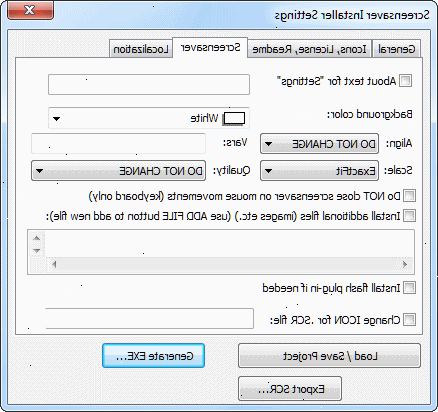
- 1Åpne mappen som inneholder filen du ønsker å konvertere, ved hjelp av Windows Utforsker.
- 2I explorer, hvis du ikke kan se filtypen (for eksempel ". Program exe"; utvidelsen er etter den siste desimal: "exe", dette er noen ganger skjult, vanligvis som standard), gjør du følgende:
- Klikk "Verktøy", deretter "Mappealternativer" i menyen nærheten av vinduet tittel.
- Klikk på "Vis" fanen i det nye vinduet som dukket opp.
- Du trenger kanskje ikke å bla nedover, men hvis du ikke ser "Skjul filetternavn for kjente filtyper" i listen under "Advanced Settings" label så du må bla for å finne det, når du ser det, fjerner det.
- Klikk "OK" (eller "Apply" og deretter lukke vinduet)
- 3"Høydepunktet" (eller "Select") filen du ønsker å konvertere (vanligvis ved single-klikke på den), eller alternativt bare høyreklikke det.
- 4Hvis du høyreklikket på filen, velg "endre navn" på hurtigmenyen som vises, hvis du bare valgt filen, trykker f2 (les neste steg før du gjør dette trinnet).
- 5Endre filtypen fra . Exe til. Scr.
- 6Høyreklikk på filen og velg: "Installer".
Tips
- Vanligvis interaksjon med datamaskinen vil ikke føre til at skikken skjermsparer for å lukke; disse hendelsene må være satt opp selv, kanskje ved hjelp av mouseMove / KeyPress hendelser følger i noen IDE-tallet, eller sjekk for samhandling i hoved loop.
- Kommandoen operatør "/ S" er gått til programmet når du velger "Konfigurer" i menyen sammenheng.
- Kommandoen operatør "/ s" er passert når skjermspareren er forhåndsvises (bedt om å 'start' i fullskjerm).
- Kommandoen operatør "/ p #" er passert når skjermspareren er valgt i "Egenskaper for Skjerm". Den numeriske symbol representerer vindusreferansen der "Display Context" må stilles til som en "mini-preview" for skjermsparer (aka hWnd for det overordnede vinduet).
- Kommandoen operatør "/ c: #" er passert når "innstillinger"-knappen er valgt i Egenskaper for Skjerm. Still inn programmet til å lese bare de to første tegnene i kommandostreng til work-rundt noen problemer med dette.
- Hvis tilgjengelig, opprett en debug-bryteren til bruk i IDE som vil tillate deg å endre / se visse aspekter av skjermspareren samtidig utvikle det, uten å måtte bekymre deg for visse funksjoner / funksjoner fra å komme i veien for utvikling og bidra til å analysere visse situasjoner.
- Ved bygging av en skjermsparer i din ideelle programmeringsspråk, må du kontrollere at skjermspareren har ingen rammer, er på maks skala, er alltid-på-topp (rikelig med dokumentasjon på hvordan du gjør dette rundt på nettet, sjekk), og forberede funksjoner i en sløyfe eller hendelse for å tillate gjenbruk av skjermen når brukeren er ferdig med å forhåndsvise skjermspareren eller har blitt un-idle.
- Hvis du bruker en skjermsparer som en generell slide-show, bør du vurdere å studere Microsoft DirectX for overganger mellom multimedia.
- Merk: 'Command operatøren (e) "kan også bli referert til som" Command bryteren (e)' og / eller 'Command argument (er) ".
Ting du trenger
- En grunnleggende + forståelse av Microsoft Windows OS.
